- Start
- /
- Artikel

Manuell undertextning med realtidsöversättning för kommunikationsåtkomst (CART)
 I den här artikeln
I den här artikeln Har du feedback?
Har du feedback?Förbättra inklusiviteten i dina möten med den nya CART-funktionen. Värdar kan lägga till manuella undertexter från tredje part i undertextpanelen via en API-token.
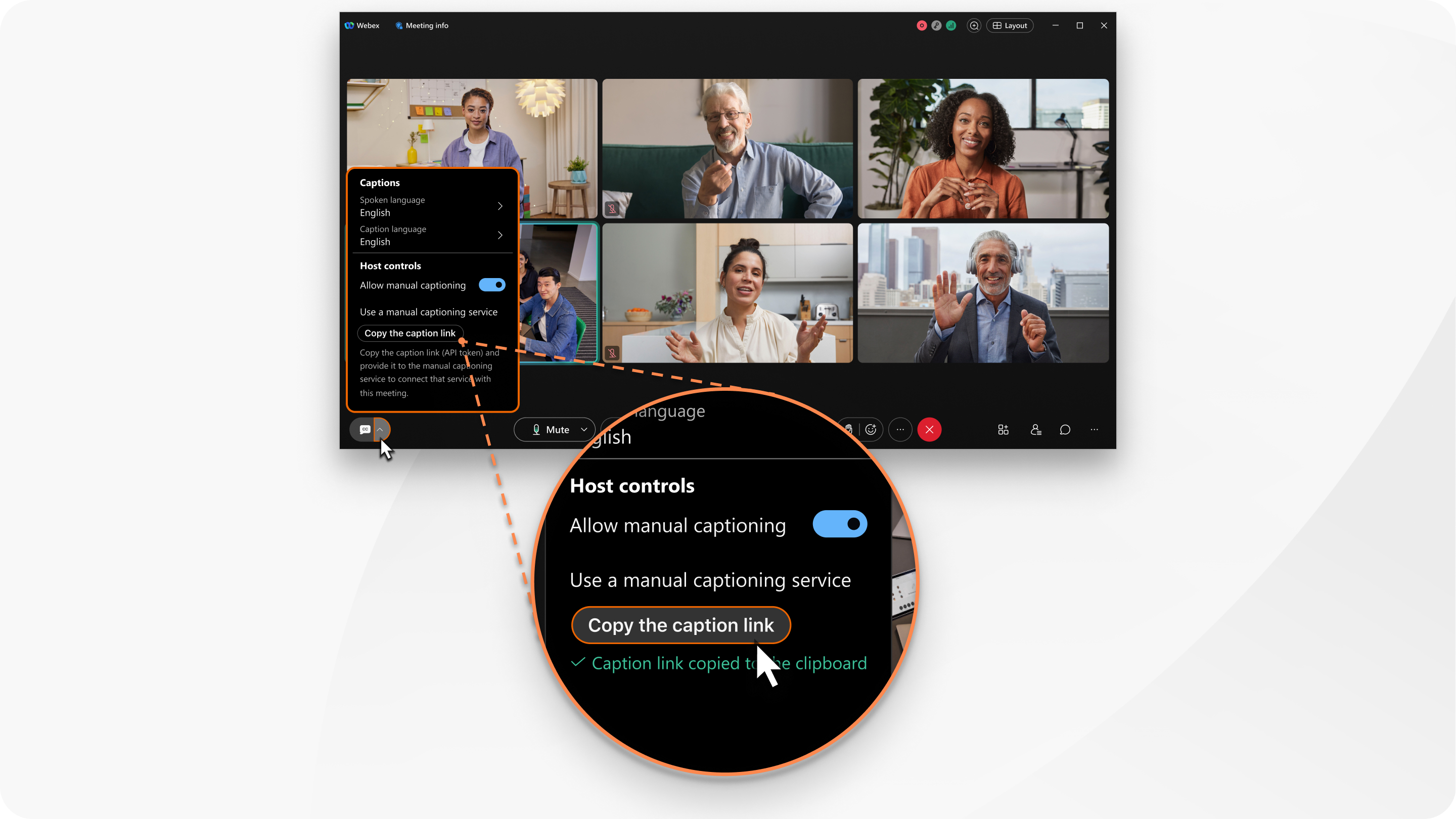
Anpassa din upplevelse med justerbara teckenstorlekar, bakgrundsfärger och flytta om undertextrutan för förbättrad tillgänglighet och inkludering i alla möten. För att skicka undertexter till ett Webex-möte kan programvara system med undertexter från tredje part (CART) skicka Https POST-förfrågningar till Webex CART API-URL, med undertexter. Endast mötesvärden på skrivbordsplattformar kan få textlänken så att den skickas till programvara från tredje part. För närvarande kan värdar på mobila enheter och skrivbordsenheter inte komma åt inställningarna för undertexter och kan endast se de manuella undertexterna när de visas i mötet.
För närvarande är stöd endast tillgängligt för linje-för-linje-publicerade avskrifter med leverantörer av undertexter från tredje part.
Stöd för kundvagn finns tillgängligt på Webex Meetings och med begränsad tillgänglighet på Webex Suite-mötesplattformen.
Om du vill kan du visa automatiserade undertexter eller aktivera manuella undertexter och tilldela en undertext för att lägga till undertexter till ditt möte.
För värdar
Med hjälp av värdkontrollerna på skrivbordet kan värdar aktivera manuell textning, kopiera textlänken och tillhandahålla länken till tjänsten för manuell textning samt ställa in tal- och textspråk.
Funktionen för manuell textning är inte tillgänglig för värdar som använder en mobil enhet eller en enhet i Cisco Desk-serien.
| 1 |
Om du vill visa inställningarna för undertexter under ett möte klickar du på pilen bredvid knappen Visa undertexter |
| 2 |
Under Värdkontroller aktiverar du Tillåt manuell textning. |
| 3 |
Klicka på Kopiera undertextlänken. Detta kopierar den manuella API-länken till urklipp. Ange denna länk till den manuella undertextningstjänsten. Observera följande API-information:
Observera följande statuskoder för API-svar:
|
För deltagare
Som deltagare på en stationär, mobil eller skrivbordsenhet kan du endast se manuella undertexter om värden har aktiverat dem. Du kan välja att visa eller dölja undertexter.
|
Om värden som deltagare i mötet har ställt in alternativet för manuella undertexter ska du utföra följande åtgärder baserat på din enhet:
|

 .
.

